Att hålla reda på dina lösenord är av yttersta vikt i dagens tid. Anledningen till detta är att cyberhackning är på en rekordnivå, och det är viktigt att se till att du använder unika lösenord för dina inloggningar. Så nu när Apple låter dig importera Chrome-lösenord till iCloud-nyckelring, har det blivit mycket enklare att hålla reda på alla dina referenser över webbläsare och enheter!
Innehåll
- Relaterad läsning
- Varför du bör uppdatera till macOS Catalina 10.15.4 (och senare)
- Vad är iCloud Keychain?
- Hur man importerar Chrome-lösenord till iCloud-nyckelring
-
Slutsats
- Relaterade inlägg:
Relaterad läsning
- Hur man använder en säkerhetsnyckel på din iPhone (och varför du bör)
- Safari kan inte upprätta en säker anslutning: Kontrollera dessa tips
- Kan jag använda Safari Extensions på Mac?
- Hur man visar, redigerar, tar bort och hanterar Safari-lösenord
- Denna iCloud-nyckelring-funktion kan tömma batteriet på alla dina enheter. Så här fixar du det
Apple har drivit på kuvertet för att integrera sin iCloud Keychain-funktion. Att kunna hantera dina lösenord och få dem att synkronisera mellan enheter är extremt användbart. Dessutom inkluderar Apple redan nyckelring i ditt iCloud-konto så att du inte behöver betala för en annan tjänst.
Varför du bör uppdatera till macOS Catalina 10.15.4 (och senare)
Apple har drivit några stegvisa uppdateringar till sina enheter på senare tid. Dessa är för att fixa olika buggar som har dykt upp, och det inkluderar macOS Catalina 10.15.4. Förra veckan, Apple släppte den här viktiga macOS minor-uppdateringen, som äntligen innehåller många av funktionerna som Apple lovade Catalina.
- iCloud Drive mappdelning from Finder
- Skärmtidskommunikationsgränser för barn
- Tidssynkroniserade Apple Music-texter
- Importera Chrome-lösenord till iCloud-nyckelring
- Universella appköp över iOS, iPadOS och macOS (aktiverat av utvecklaren)
En spännande funktion är möjligheten att importera dina lösenord från Chrome till iCloud-nyckelringen. Detta gör det så mycket lättare att flytta från Chrome till Safari, eftersom Safari har sett tillräckligt många uppdateringar för att bli ett utan tvekan bättre alternativ för Mac-användare.
Vad är iCloud Keychain?
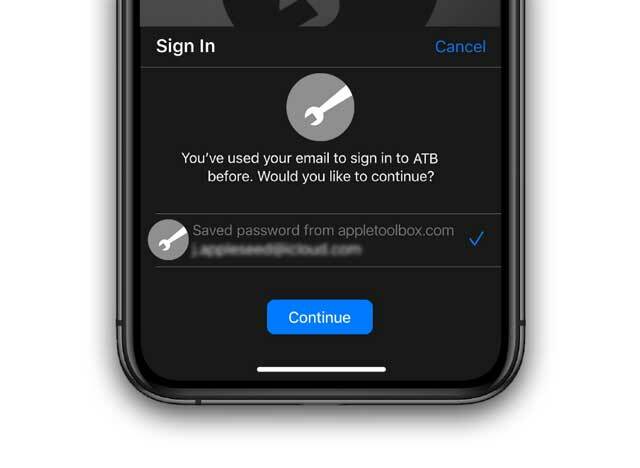
Oavsett om det beror på att du använder ett tredjepartsalternativ som 1Password eller litar på din webbläsare, kanske du inte känner till iCloud Keychain. Detta är ett sätt för dig att lagra dina lösenord och sedan få dem att synkronisera mellan Apple-enheter.
För vissa var de sparade lösenorden en viktig anledning till att folk inte skulle byta från Chrome till Safari. Med den senaste uppdateringen behöver du inte längre oroa dig för det, eftersom Apple har gjort det enklare.
Hur man importerar Chrome-lösenord till iCloud-nyckelring
Om du vill importera dina Chrome-lösenord till din iCloud-nyckelring, här är vad du behöver göra. Innan du börjar, se till att Chrome är helt stängd. Och naturligtvis att din Mac kör macOS Catalina 10.15.4 och senare (för att bekräfta, gå till Apple-menyn > Om denna Mac.)
Följ sedan dessa steg för att få dessa lösenord importerade till din iCloud-nyckelring
- Öppen Safari på din Mac.
- Klicka på i menyraden Fil.
- Från rullgardinsmenyn, scrolla ner och för muspekaren över Importera från.
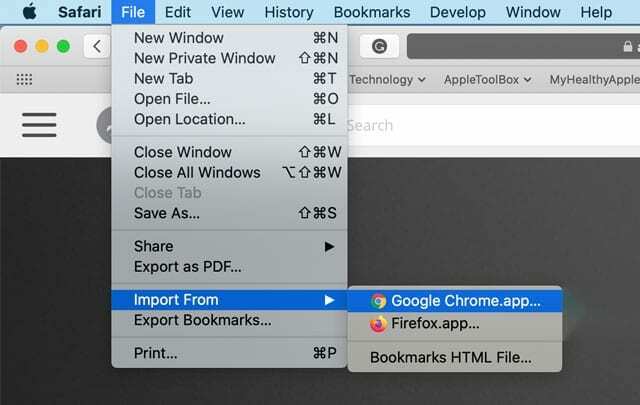
- Välj Google Chrome.
- Se till att Lösenord är markerad och klicka Importera.
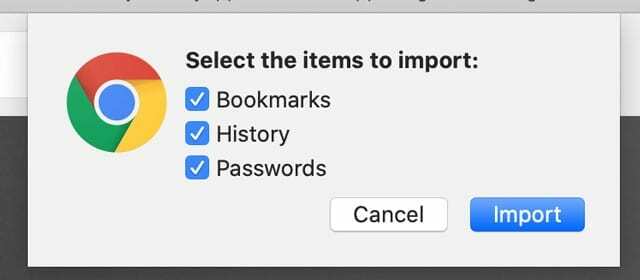
- Efter att ha klickat Importera, en prompt visas som ber om ditt inloggningslösenord för nyckelring (ditt administratörslösenord)
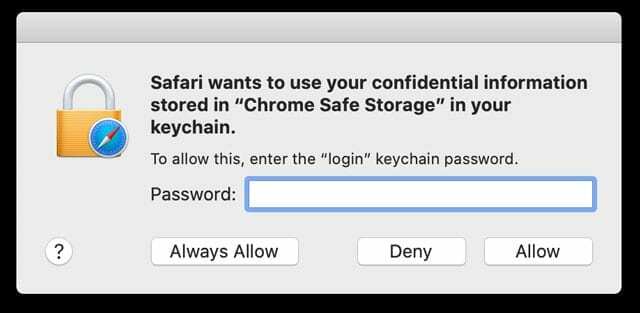
Detta är bara ytterligare ett sätt att hålla dina lösenord skyddade som ytterligare ett lager av försvar. I vissa fall kan du bli ombedd att ange ditt inloggningslösenord igen bara för verifieringens skull.
Om du har många lösenord lagrade med Chrome kan detta ta lite tid. Men när det är klart kommer alla dina Chrome-lösenord att ha överförts till Safari och i sin tur iCloud Keychain. Detta ger dig tillgång till dem på någon av dina andra Apple-enheter.
Slutsats
Som vi nämnde tidigare är det superviktigt att hantera dina lösenord och se till att de alla är unika. Detta är dubbelt viktigt för viktiga inloggningar som din bank eller e-post. Med iCloud Keychain har Apple gjort detta enkelt för iOS-, iPadOS- och macOS-användare.
Och de som äntligen vill byta från Chrome till Safari kan göra det. Att ha sinnesfrid att dina lösenord överförs och nu synkroniseras mellan enheter är extremt bekvämt. Låt oss veta om du har några frågor om den här nya funktionen, eller om du stöter på några problem.
Andrew är en frilansskribent baserad på USA: s östkust.
Han har skrivit för en mängd olika webbplatser genom åren, inklusive iMore, Android Central, Phandroid och några andra. Nu tillbringar han dagarna med att arbeta för ett VVS-företag, medan han ser ut som frilansskribent på natten.